Как использовать Google Bard AI — TechCult
Разное / / May 15, 2023
Google Bard — это революционный диалоговый искусственный интеллект или чат-бот, обученный на обширном наборе текстовых данных генерировать человеческие ответы на различные подсказки и вопросы. Обладая способностью понимать естественный язык, Бард может участвовать в информативных и всесторонних беседах, которые могут варьироваться от обычной болтовни до сложных дискуссий. В этой статье мы рассмотрим, как использовать Google Bard, чтобы полностью раскрыть его потенциал, и как экспортировать ответы Bard в Google Docs и Gmail.

Оглавление
Как использовать Google Bard AI
Если вы ищете ответы на свои острые вопросы или просто ищете дружелюбного собеседника, Google Bard всегда готов предоставить вам действительно уникальный и увлекательный опыт.
1. Идти к Веб-сайт Google Бард и нажмите на Войти вариант.

2. Введите ваш Электронная почта и пароль для входа в учетную запись Google. Нажмите на Следующий.
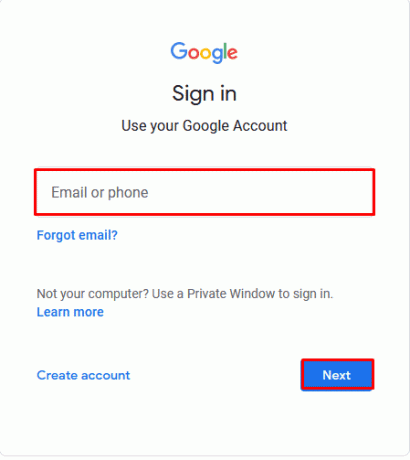
3. После входа введите свои запросы и диалоговый текст в текстовое поле внизу. Нажимать Входитьключ.

Читайте также: Как установить программное обеспечение AI, такое как ChatGPT, на свой компьютер
Как экспортировать ответы Барда в Документы Google
Google Bard идет на шаг впереди OpenAI благодаря возможности экспортировать свои ответы на другие платформы Google. Вы можете экспортировать ответы в Документы Google, выполнив указанные шаги.
1. Введите приглашение для содержимого файла документа в текстовое поле и нажмите Входить.

2. Прокрутите вниз и нажмите на Экспорт ответа вариант.

3. Нажмите на Экспорт в Документы.

4. Нажмите на Открыть документы в левом нижнем углу.

5. Теперь вы можете вносить окончательные изменения в Документы Google, например добавлять изображения или создавать заголовки.

Читайте также: Как использовать чат Microsoft Bing AI в любом веб-браузере
Как экспортировать ответы Bard в Gmail
Всегда скучно писать и почтовые отпуска и прочие подобные заявления. У Google Bard есть выход, так как теперь вы можете писать приложения, используя этот Чат-бот с искусственным интеллектом и экспортировать ответы Bard напрямую в Gmail. Это сэкономит вам много времени и усилий, затрачиваемых на копирование и вставку данных с одной платформы на другую.
1. Напишите приглашение для электронного письма в текстовом поле внизу и нажмите Входить.

2. Прокрутите вниз и нажмите на Экспорт ответа (перевернутая стрелка) вариант. Затем нажмите на Черновик в Gmail.
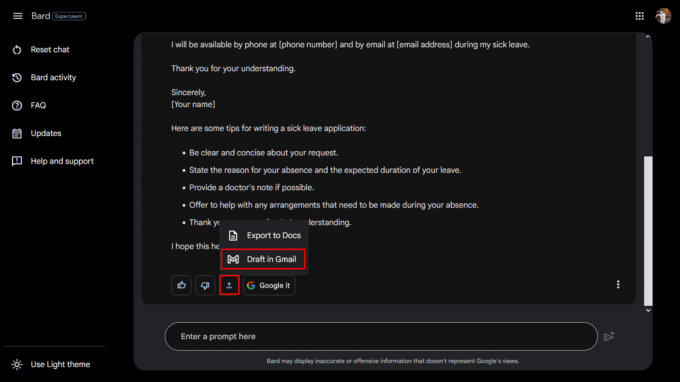
3. Нажмите на Откройте Gmail в левом нижнем углу.

4. Теперь внесите окончательные изменения в Gmail, например удалите ненужную информацию и вставьте имена людей и компаний.

Читайте также:Как сделать обратный поиск в Gmail
Bard обеспечивает удобство экспорта своих ответов на другие платформы Google, такие как Google Docs и Gmail, оптимизируя процесс создания документов или составления электронных писем. Выполняя шаги, описанные выше, вы можете легко сэкономить много времени и усилий, затрачиваемых на процесс. Итак, продолжайте и узнайте, как использовать Google Bard AI сегодня, чтобы узнать будущее технологии чат-ботов. Если у вас есть какие-либо другие вопросы или предложения для нас, не стесняйтесь сообщить нам об этом в разделе комментариев.

Алекс Крейг
Алексом движет страсть к технологиям и игровому контенту. Играя в новейшие видеоигры, следя за последними техническими новостями или занимаясь с другими единомышленниками в Интернете, любовь Алекса к технологиям и играм очевидна во всем, что он делает.
Алексом движет страсть к технологиям и игровому контенту. Играя в новейшие видеоигры, следя за последними техническими новостями или занимаясь с другими единомышленниками в Интернете, любовь Алекса к технологиям и играм очевидна во всем, что он делает.



